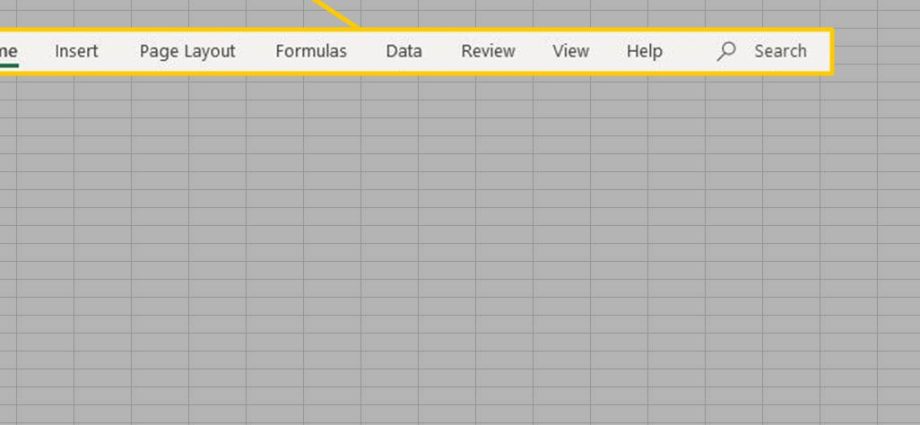Când porniți Excel, programul încarcă o filă Acasă (Acasă) pe panglică. Acest articol vă va arăta cum să restrângeți și să personalizați Panglica.
Semne de carte
Panglica conține următoarele file: file (Fişier), Acasă (Acasă), inserare (Introduce), aranjament în pagină (Aranjament în pagină), Formule (formule), Date (Date), Recenzie (Recenzie) și Vizualizare (Vedere). Tab Acasă (Acasă) conține cele mai frecvent utilizate comenzi în Excel.
Notă: Tab file (Fișier) în Excel 2010 înlocuiește butonul Office din Excel 2007.
Pliere cu panglică
Puteți restrânge panglica pentru a obține mai mult spațiu pe ecran. Faceți clic dreapta oriunde pe panglică, apoi faceți clic pe butonul Minimizați panglica (Restrângeți panglica) sau faceți clic Ctrl + F1.
Rezultat:
Personalizați panglica
În Excel 2010, puteți să vă creați propria filă și să adăugați comenzi la aceasta. Dacă sunteți nou în Excel, omiteți acest pas.
- Faceți clic dreapta oriunde pe panglică, apoi selectați Personalizați panglica (Configurare panglică).
- presa Filă nouă (Creează filă).
- Adăugați comenzile de care aveți nevoie.
- Redenumiți fila și grupul.
Notă: De asemenea, puteți adăuga grupuri noi la filele existente. Pentru a ascunde o filă, debifați caseta de selectare corespunzătoare. Selectați Reseteaza (Resetare) > Resetați toate personalizările (Resetați toate setările) pentru a elimina toate preferințele utilizatorului pentru panglică și Bara de instrumente Acces rapid.
Rezultat: